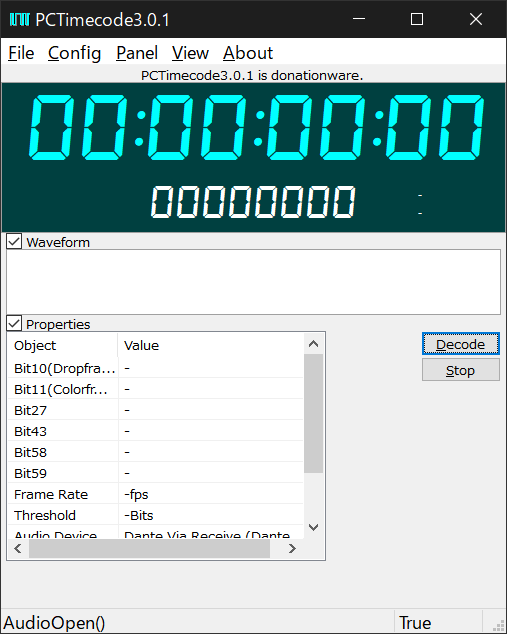Twitterで問い合わせがあった、ReaperからSMPTE LTC&MTC出力制御と入力制御を行う方法のまとめです。使用したバージョンは6.77、日本語ローカライズ化しています。
タイムコード基礎知識一覧。
Blog内リンク:
ReaperからSMPTE LTC&MTC出力を行う
1.新規プロジェクトを開始し、オーディオトラックを2つ並べる
2.トラックに「SMPTE LTC」と「MIDI TIME CODE」と名前を付け色を変更する
3.プロジェクト設定で開始したいタイムコードをプロジェクト開始時間に設定する
※ここで設定している開始時間は視認性の向上、後の外部タイムコードによる制御のために行っているもので、この後に設定するトラックのタイムコード設定とリンクしていません。
4.SMPTE LTC/MTCタイムコードを挿入する
5.メディアアイテムプロパティでタイムコードを敷きたい長さを指定する
「00:58:30:00」から「01:00:00:00」開始の5分とした
6.さらにプロパティ階層に入りSMPTE Generator Propertiesを設定する
「SMPTE LTC」はSend audio(LTC)、「MIDI TIME CODE」はSend MIDI(MTC)に設定。最初にひとつ作成してから別トラックにコピーを行うと時間が短縮できる
その後、「SMPTE LTC」トラックはオーディオI/Fの任意のアウトを設定、「MIDI TIME CODE」トラックは任意のMIDIポートを指定する
7.再生を行い、SMPTE LTCとMIDI TIME CODEの出力を確認する
実際の動作の動画
先述しましたが、気を付けなければならないのは「プロジェクトのタイムコード」と「SMPTE LTCトラックのタイムコード」と「MIDI TIME CODEのタイムコード」これらが連携を取っていない事です。
それぞれがインターナルフリーランを行いクリップの配置が合致しているだけですので、フレームレートを必ず一致させる必要があります。今回はすべて30.00としました。タイムコードの仕組みの理解がないと全容はつかめないと思いますので詳しくない方はここで絶対に23.976、29.97に設定をしない、とだけ覚えておきましょう。
Reaperの時間表時とMTC比較。機器通信間のディレイはもちろんあるがMTCもずれずにちゃんと出力される
ReaperをSMPTE LTCで制御する
1.外部タイムコードと同期設定でSMPTE LTCを入力するオーディオI/Fのチャンネルを指定し、「Enable synchronization to timecode」にチェックを入れる(再生ボタンを右クリックすると最速で開けます)
※外部同期は「プロジェクト設定のタイムコード」に準拠します
※ここをMIDIポート入力からのMTCに設定を行えばMTCでの同期が可能です
SMPTE LTCからReaperを制御している様子
以上で終了です。
忘れてはならないのはSMPTE LTCのみで同期を行う事は危険であるとの認識です。何かのクロック源があり、本来はそれに準ずる形でタイムコードが存在します。タイムコードのみで同期を行っている形は本来設計された形ではありません。とはいえここまで簡単にタイムコード同期が行えるのは素晴らしいですね・・・。Reaperでしか行えない簡易さではないでしょうか?
本記事がどなたかの参考になれば幸いです。